Szöveg másolása és beillesztése Android és Windows között
Microsoft A Windows 10 Windows 11 Hős / / May 24, 2022

Utolsó frissítés dátuma

Az Android telefon és a számítógép összekapcsolása értékes funkciókat kínál. Az egyik a szöveg másolása és beillesztése az Android és a Windows között.
A Microsoft évek óta javítja az Android és a Windows közötti kompatibilitást. Után Android telefon csatlakoztatása a Windows 11 rendszerhez, sok mindent megtehetsz. Például alkalmazásokat futtathat, fényképeket érhet el, üzeneteket küldhet és hívhat telefonjáról a számítógépén.
A Windows másik funkciója a felhő vágólap, amely lehetővé teszi a szöveg másolását és beillesztését az Android és a Windows között. Nincs más dolgod, mint telepíteni a Microsoft által fejlesztett SwiftKey billentyűzet alkalmazást Androidra. Nézzük meg, hogyan működik mindez.
Szöveg másolása és beillesztése Android és Windows 11 között
Jegyzet: Ebben a cikkben Windows 11-et használunk, de a folyamat gyakorlatilag megegyezik a Windows 10 rendszerrel.
Először is engedélyeznie kell a A vágólap előzményei funkció, ha még nem az. A következő lépésekkel engedélyezheti:
- Kattintson Rajt vagy nyomja meg a Windows kulcs elindítani a Start menü és kattintson rá Beállítások.
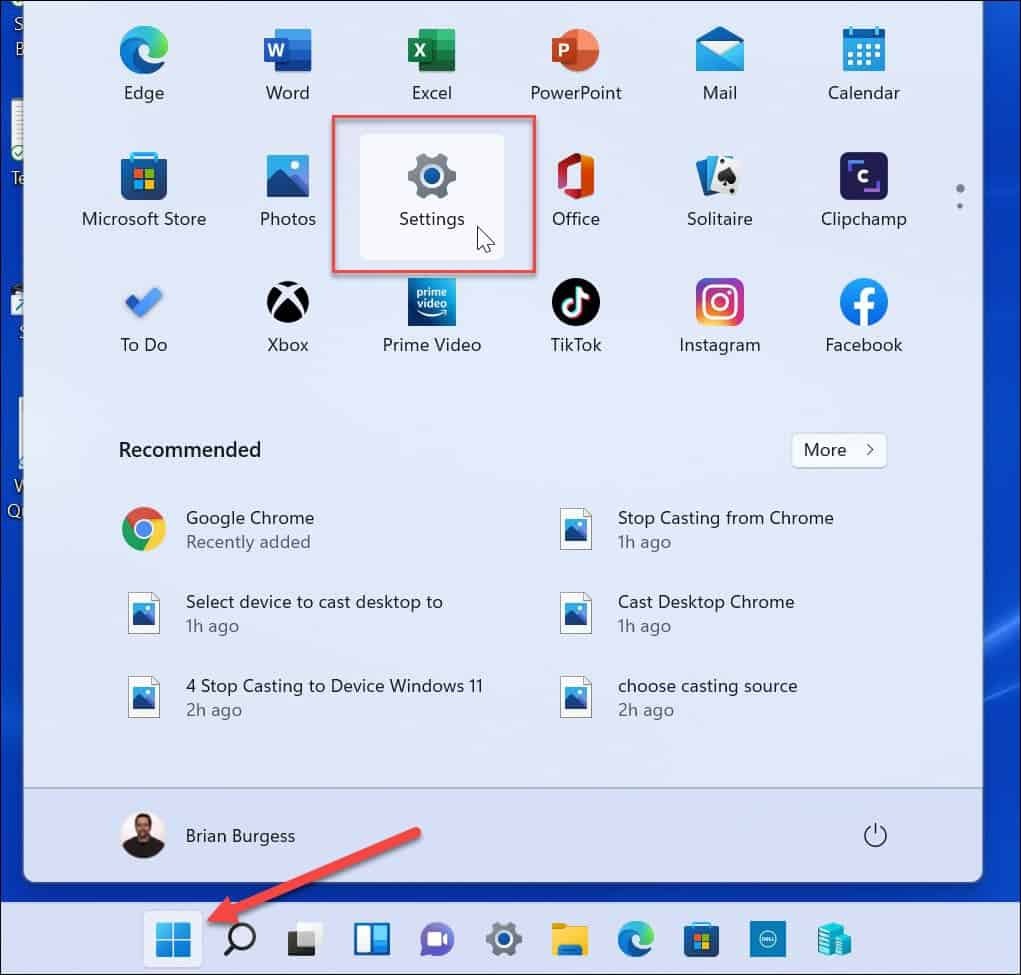
- Amikor megnyílik a Beállítások, kattintson a gombra Rendszer a bal oldalról.
- Görgessen le a jobb oldali listához, és válassza ki a Vágólap opciót a menüből.
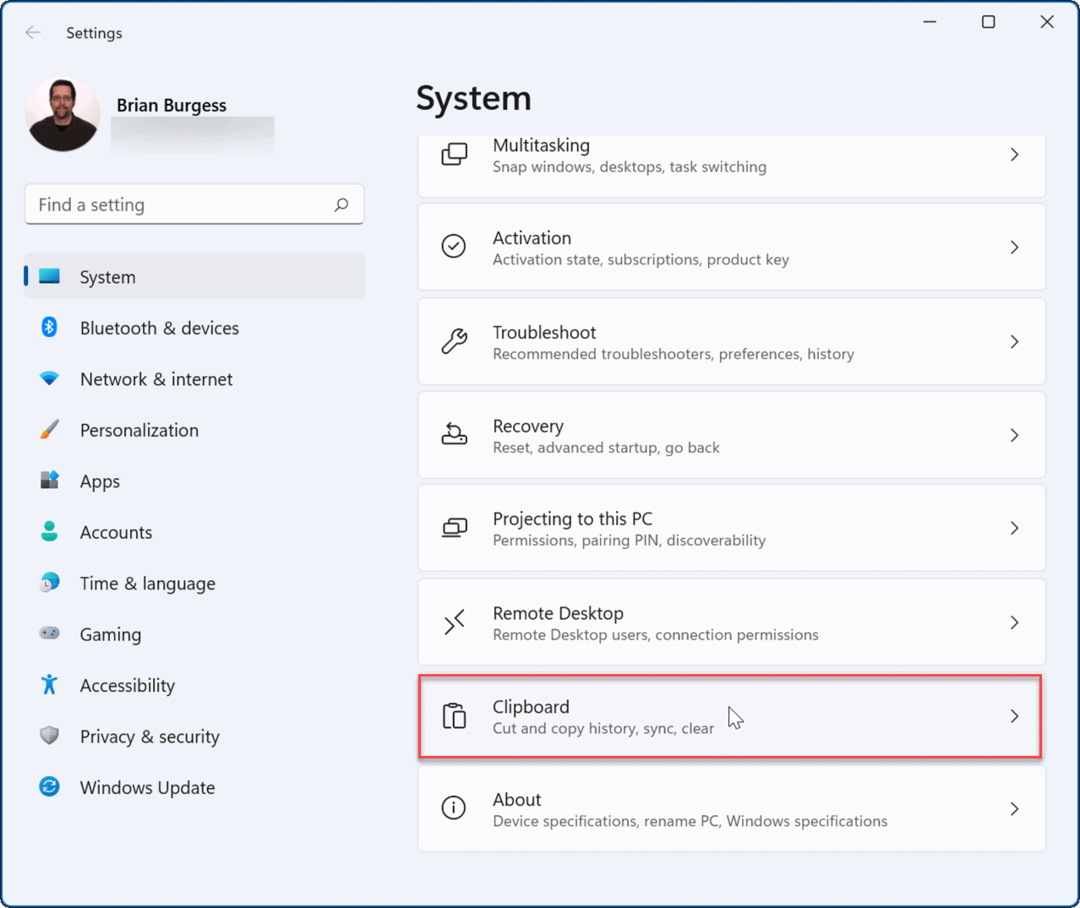
- Kapcsolja be a A vágólap előzményei választási lehetőség Tovább.
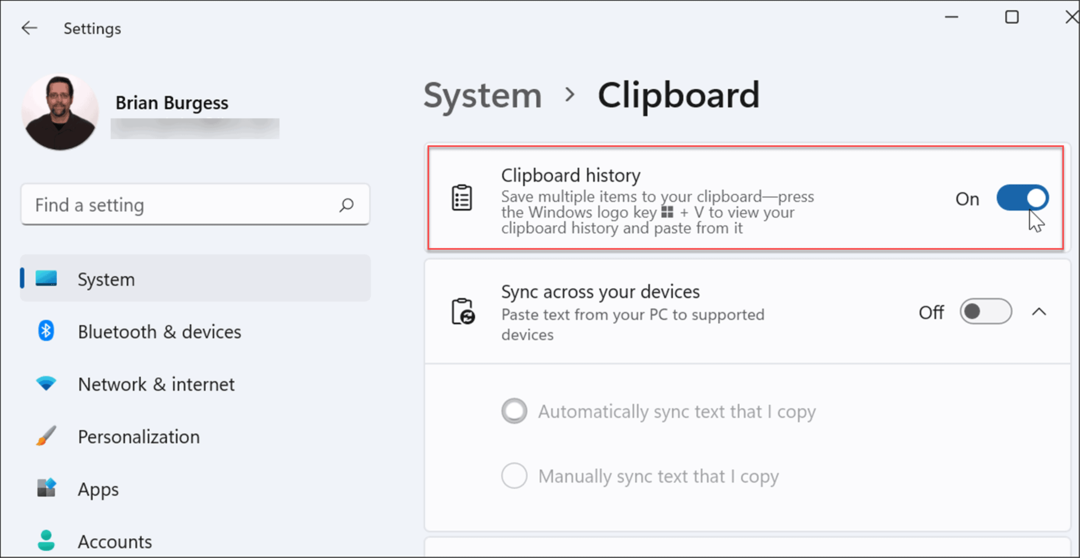
- Ugyanebben a részben engedélyezze Szinkronizálás az eszközök között és válassza ki A másolt szöveg automatikus szinkronizálása.
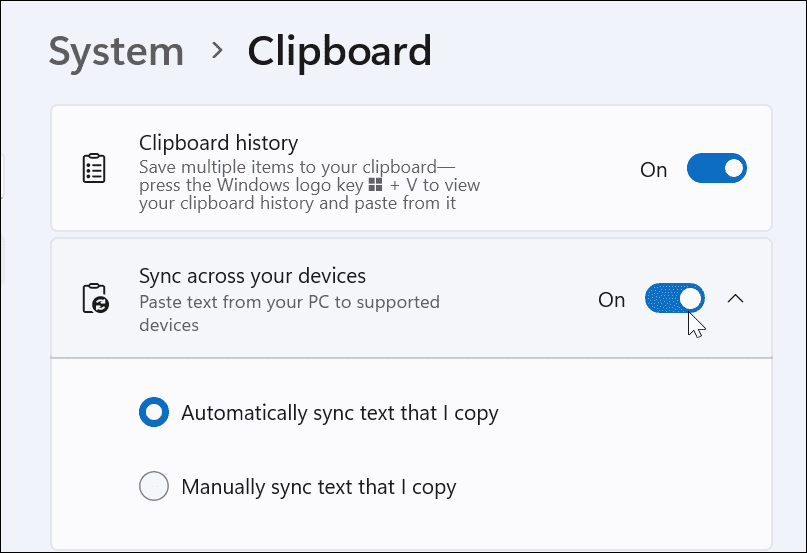
Telepítse a Microsoft SwiftKey billentyűzetet Androidra
Most, hogy a vágólap előzményei engedélyezve vannak a Windows rendszeren, be kell szereznie a SwiftKey billentyűzetet Android telefonjára.
A SwiftKey telefonra való telepítéséhez tegye a következőket:
- Telepítés Microsoft SwiftKey billentyűzet a Google Play Áruházból.
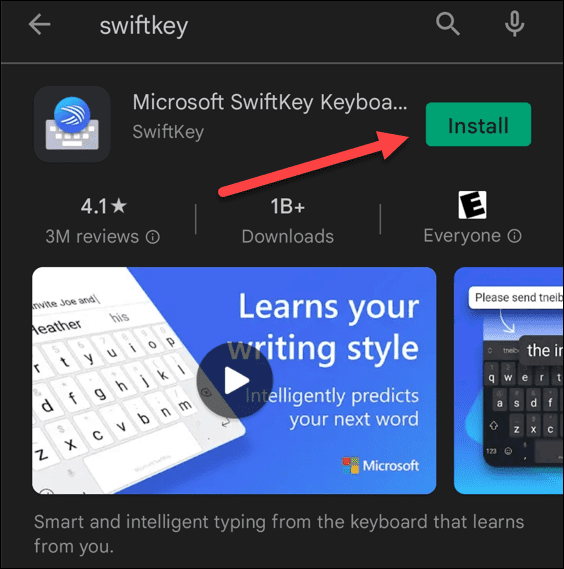
- Indítsa el a Microsoft Swift Key alkalmazás telepítése után.
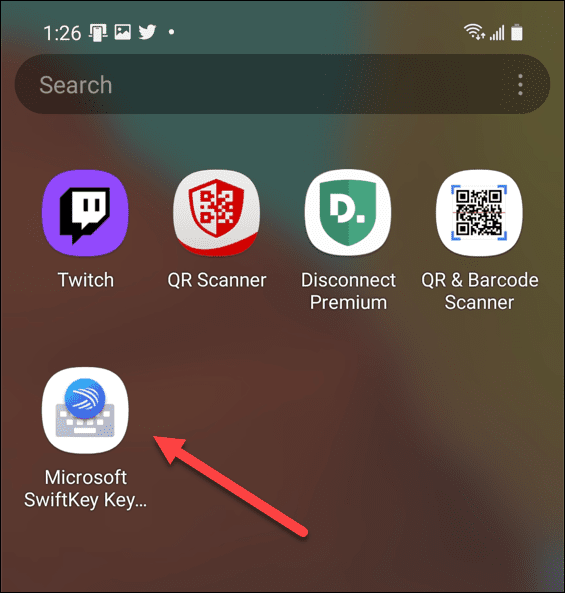
- Válassza ki A SwiftKey engedélyezése az üdvözlő képernyőről.
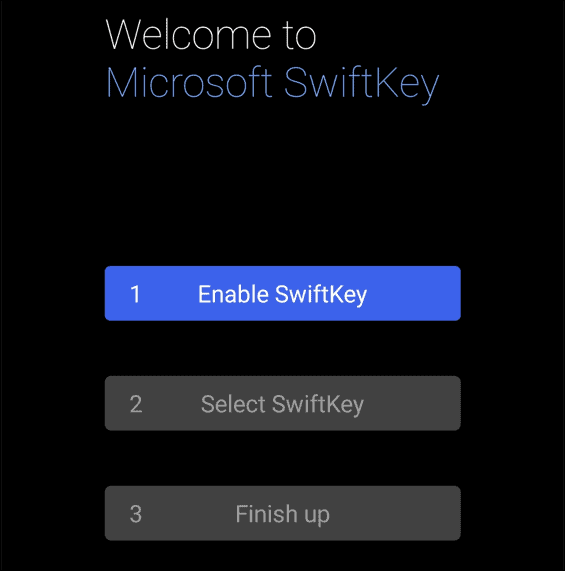
- Kapcsolja be a Microsoft SwiftKey billentyűzet hoz Tovább pozíció.
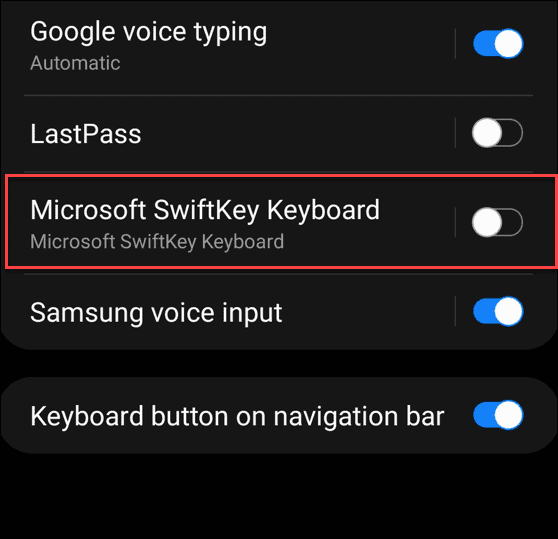
- Fogadja el a szolgáltatási feltételeket. Nyomja meg a vissza gombot, és válassza ki SwiftKey beviteli módként.
- Érintse meg a Befejezni gomb.
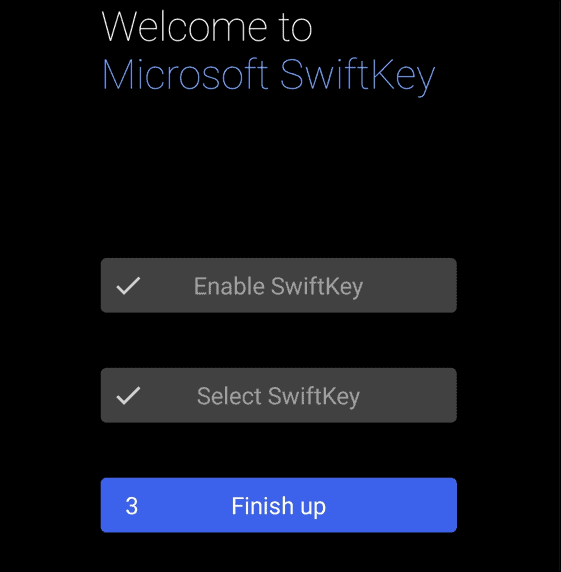
- Válaszd a Microsoft fiók használni szeretné, és be kell jelentkeznie, ha még nem tette meg.
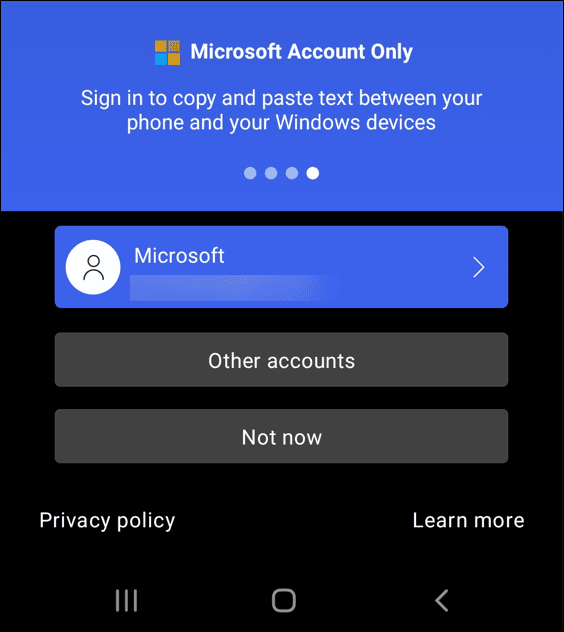
- Értesítést kap arról, hogy a telepítés sikeres volt. Koppintson a rendben.
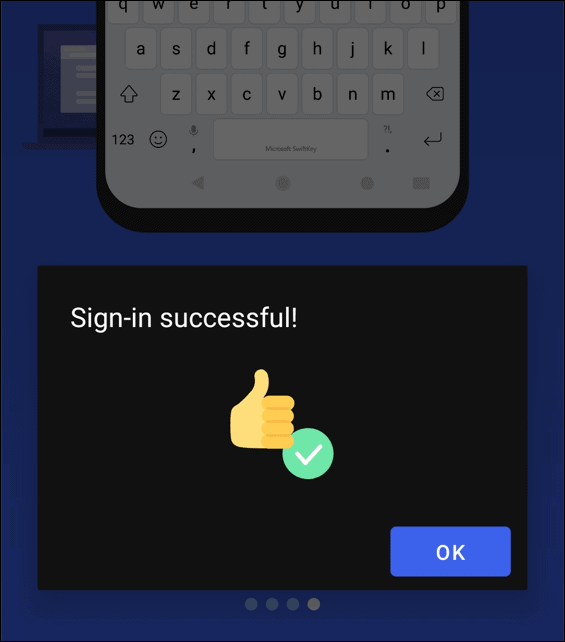
Használja a Másolás és beillesztés funkciót
Most, hogy minden készen áll, másolhat és illeszthet be szöveget a Windows és az Android telefonja között.
Másolás és beillesztés az eszközök között a következőképpen:
- Másoljon szöveget a számítógépén a Wordből vagy egy webhelyről.
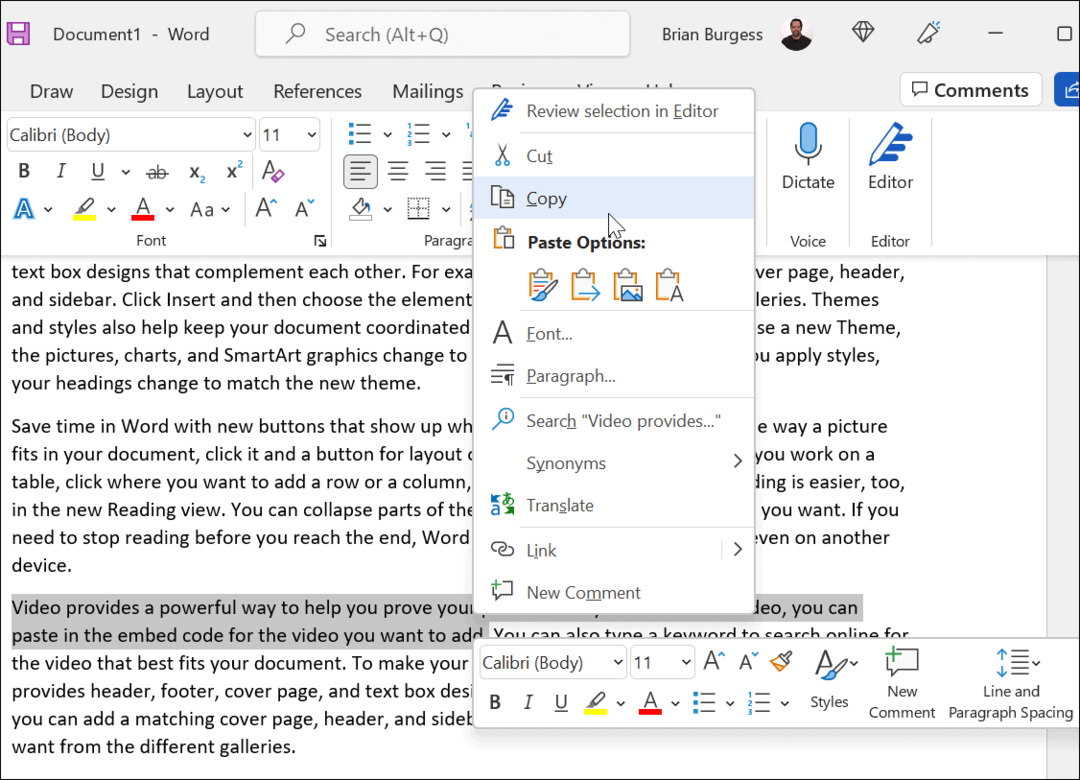
- Nyisson meg egy alkalmazást, hogy szöveget vigyen be a telefonba üzenetek vagy egy e-mailt. Koppintson a szövegmezőre, és válassza ki Vágólap a vágólap előzményeinek megjelenítéséhez. Koppintson a küldeni kívánt szövegre vagy képre.
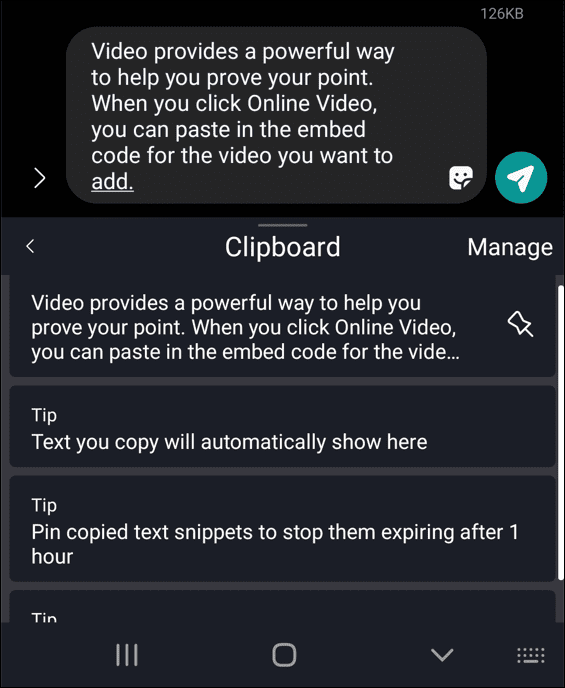
- Szöveget is másolhat Androidról Windowsra. Szöveg másolása egy alkalmazásból Android-eszközén.
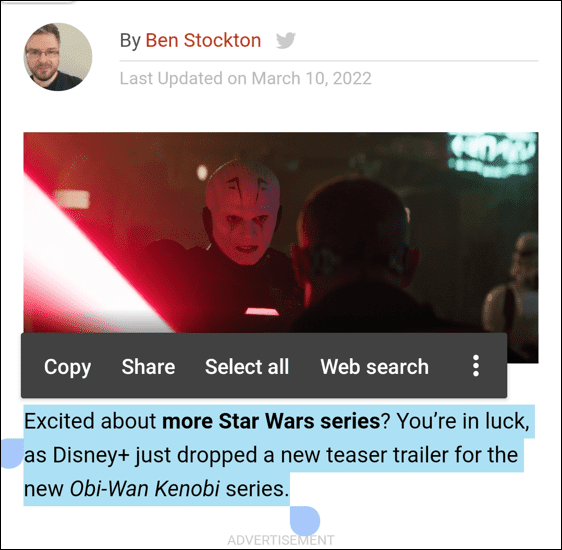
- Számítógépén nyisson meg egy alkalmazást, amelyben szöveget írhat be, például a Wordöt. Találat Windows billentyű + V a billentyűzeten, hogy elindítsa a Felhő vágólapra. Válassza ki a dokumentumhoz vagy más alkalmazáshoz hozzáadni kívánt szöveget.
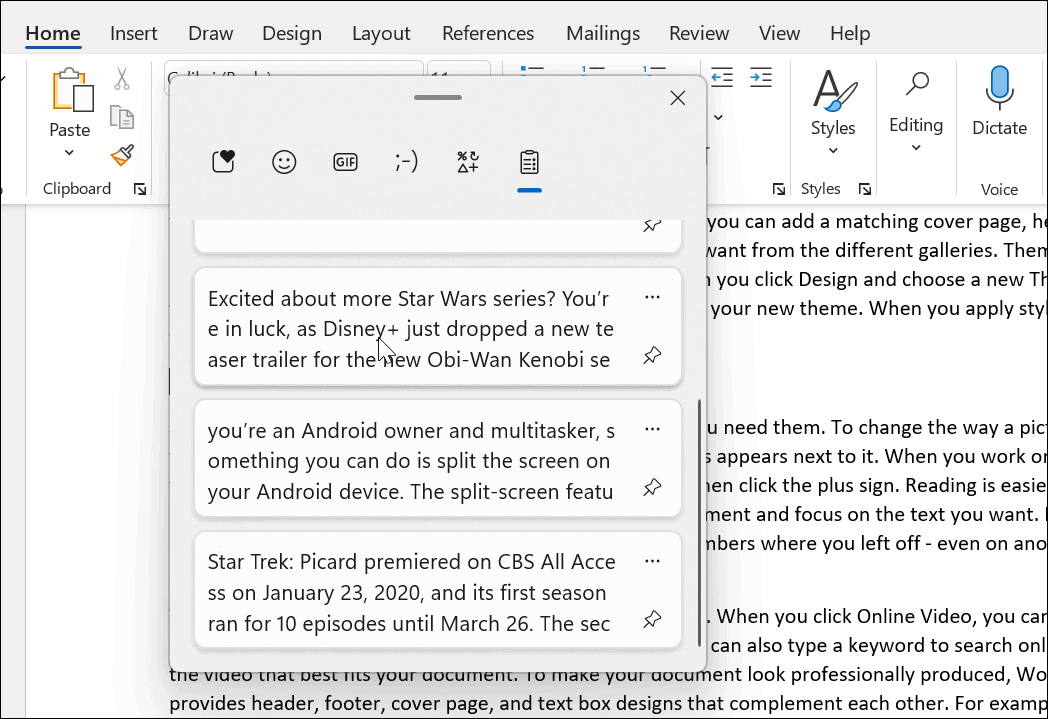
Az Android és a Windows együttes használata
Ez minden benne van. Az Android és a Windows közötti szöveg másolása és beillesztése mellett a képeket a vágólapról is másolhatja. A vágólapot bármelyik eszközről is törölheti, ha tisztán kell tartania a vágólapot. Végül győződjön meg arról, hogy az eszközök közötti szinkronizálás engedélyezve van Android-eszközén és a Windows rendszeren, ha leáll.
Ha többet szeretne megtudni az Android és a Windows együttes használatáról, nézze meg, hogyan kell Android-alkalmazások telepítése Windows 11 rendszeren. És ha a telefonról van szó, ne felejtse el, hogy megteheti osztott képernyő Androidon és QR-kódok beolvasása.
Hogyan találja meg a Windows 11 termékkulcsát
Ha át kell vinnie a Windows 11 termékkulcsát, vagy csak az operációs rendszer tiszta telepítéséhez van szüksége rá,...
A Google Chrome gyorsítótárának, a cookie-k és a böngészési előzmények törlése
A Chrome kiváló munkát végez a böngészési előzmények, a gyorsítótár és a cookie-k tárolásában, hogy optimalizálja a böngésző teljesítményét az interneten. Az övé, hogyan kell...
Bolti áregyeztetés: Hogyan szerezhet be online árakat az üzletben történő vásárlás során
A bolti vásárlás nem jelenti azt, hogy magasabb árat kell fizetnie. Az ár-egyeztetési garanciáknak köszönhetően online kedvezményeket kaphat vásárlás közben...
Disney Plus előfizetés ajándékozása digitális ajándékkártyával
Ha élvezi a Disney Plus szolgáltatást, és szeretné megosztani másokkal, a következőképpen vásárolhat Disney+ Gift előfizetést...
